Wenn Sie außer Google Chrome keinen anderen Webbrowser verwenden möchten, verpassen Sie sicherlich etwas Einzigartiges. Im Jahr 2020 führte Microsoft eine neue Funktion für den Edge-Browser ein, die als „Vertikale Tabs“ bekannt ist.
Mit vertikalen Tabs übertrifft der neue Microsoft Edge-Browser Google Chrome in puncto Benutzerfreundlichkeit deutlich. Vertikale Tabs sehen nicht nur gut aus, sie sehen auch gut aus. es verbessert die Arbeitseffizienz erheblich. Außerdem erleichtert die Funktion die gleichzeitige Verwaltung vieler Tabs.
Wir haben bereits eine detaillierte Anleitung zum Aktivieren vertikaler Tabs im Microsoft Edge-Browser veröffentlicht. Wenn Sie Microsoft Edge verwenden, empfehlen wir Ihnen, diesen Artikel zu lesen.
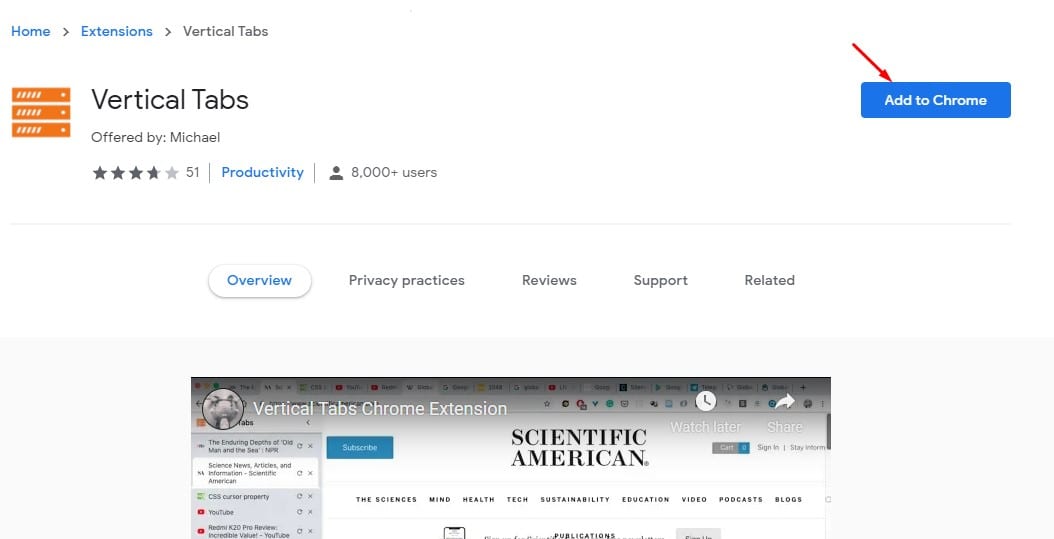
Da vertikale Tabs in Google Chrome nicht verfügbar sind, müssen Benutzer auf Erweiterungen von Drittanbietern zurückgreifen, um die Funktionalität bereitzustellen.
Vertikale Tabs für Chrome – Aktivieren Seitliche Tabs in Chrome
In diesem Artikel stellen wir Ihnen eine ausführliche Anleitung vor, wie Sie vertikale Tabs im Google Chrome-Webbrowser erhalten.
Der Prozess wird einfach sein; Befolgen Sie einige der folgenden einfachen Schritte.
1. Öffnen Sie zunächst Google Chrome auf Ihrem Desktop-Computer.
2. Gehen Sie nun zum Chrome Web Store und suchen Sie nach Vertical Tabs. Alternativ können Sie auch auf Link zum direkten Öffnen der Webseite.
3. Klicken Sie auf der Erweiterungsseite auf die SchaltflächeZu Chrome hinzufügen.
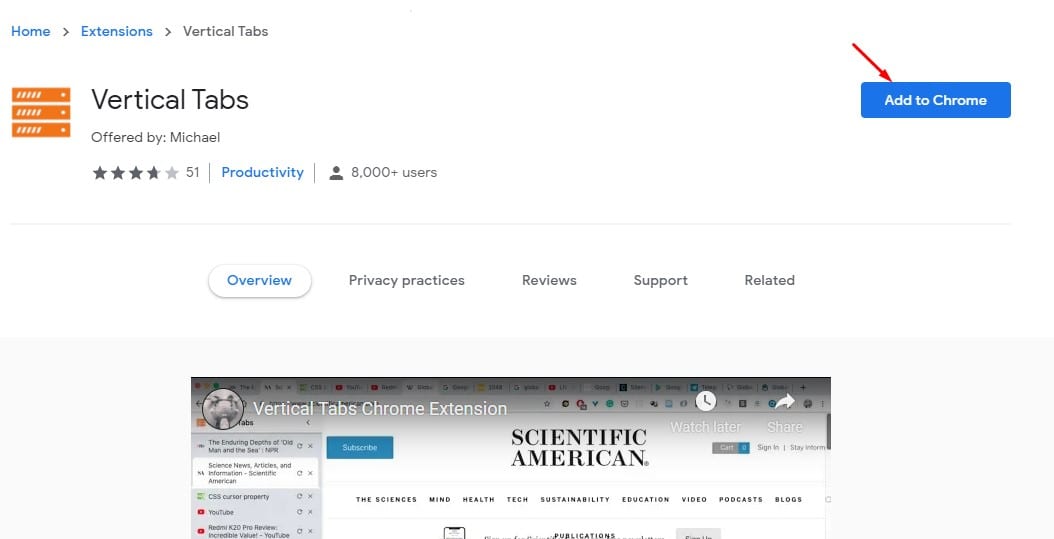
4. Klicken Sie im Bestätigungs-Popup auf die SchaltflächeErweiterung hinzufügen.
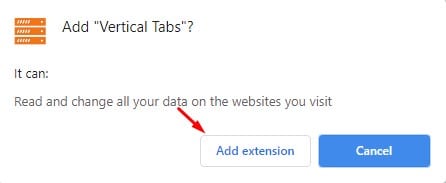
5. Starten Sie nach der Aktivierung den Webbrowser neu und surfen Sie regelmäßig. Sie werden auf der linken Seite vertikale Tabs bemerken.
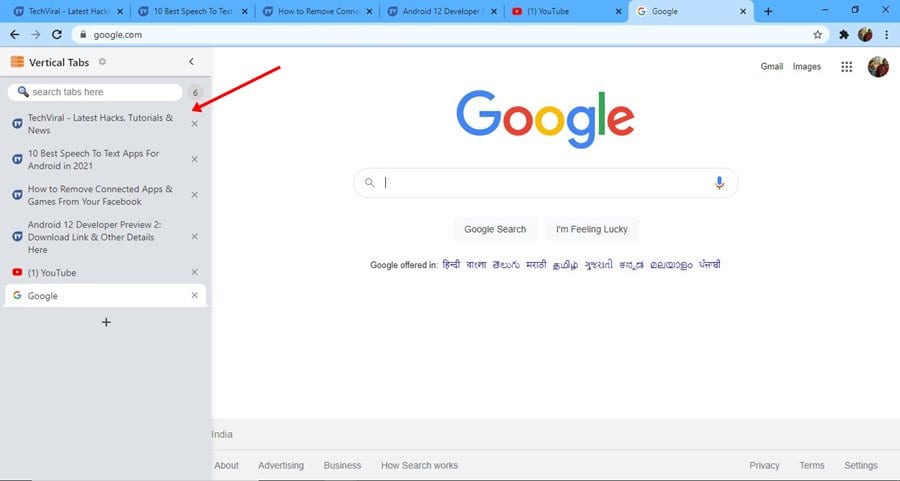
6. Klicken Sie auf das Einstellungssymbol, um die vertikale Registerkarte festzulegen.
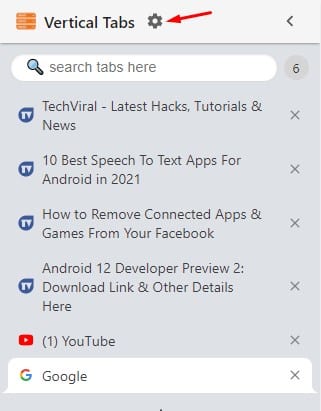
7. Auf der Einstellungsseite können Sie die Position der Seitenleiste auswählen, die Seitenleiste automatisch ausblenden, den Dunkelmodus aktivieren und vieles mehr.
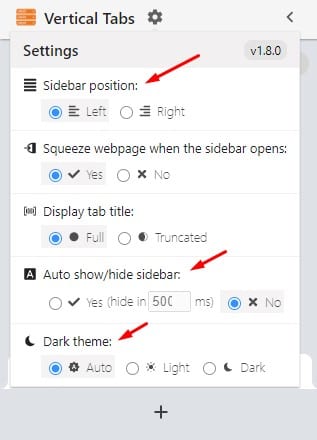
Das ist es! Du bist fertig. So können Sie die Funktion „Vertikale Tabs“ im Google Chrome-Browser aktivieren.
Vertikale Tabs in Chrome mit OneTab erhalten
OneTab ist eine weitere großartige Erweiterung von die Liste, die vertikale Tabs im Chrome-Browser aktivieren kann. Hierbei handelt es sich im Grunde um eine Tab-Verwaltungs-Chrome-Erweiterung, die angeblich 95 % des Speichers einspart und die Tab-Unordnung reduziert.
Die Erweiterung ist kostenlos und äußerst einfach zu verwenden. So erhalten Sie vertikale Tabs in Google Chrome mithilfe der OneTab-Erweiterung.
1. Öffnen Sie Google Chrome und besuchen Sie die OneTab-Erweiterung Buchseite. Klicken Sie anschließend auf die Schaltfläche ‘Zu Chrome hinzufügen’, um die Erweiterung zu Ihrem Webbrowser hinzuzufügen.
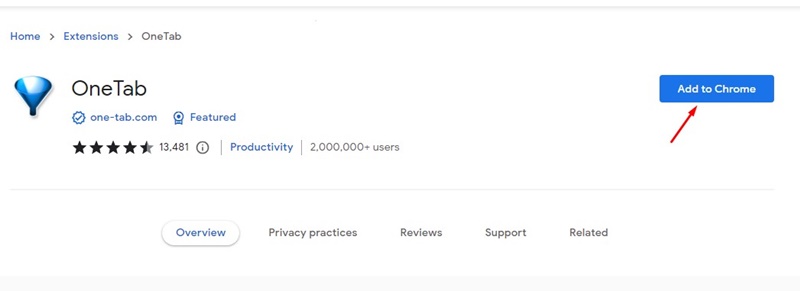
2. Klicken Sie in der Bestätigungsaufforderung auf die Schaltfläche „Erweiterung hinzufügen“.
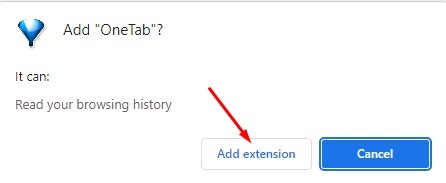
3. Sobald die Erweiterung installiert ist, klicken Sie auf das OneTab-Erweiterungssymbol.
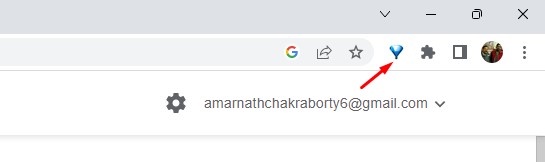
4. Die Erweiterung gruppiert automatisch alle geöffneten Tabs und platziert sie in der linken Seitenleiste.
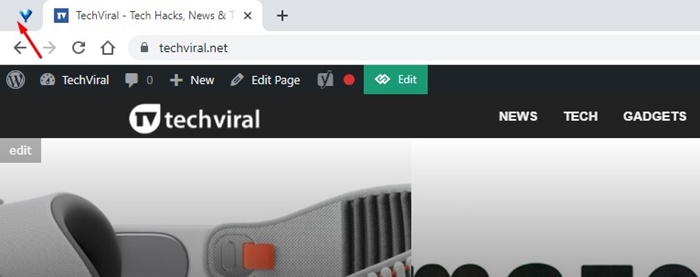
5. Starten Sie nun Ihren Google Chrome-Webbrowser neu. Nach dem Neustart finden Sie in der oberen linken Ecke ein neues OneTab-Erweiterungssymbol.
6. Durch Klicken auf das Erweiterungssymbol wird sofort der vertikale Tab in Chrome geöffnet und die geöffneten Tabs angezeigt.
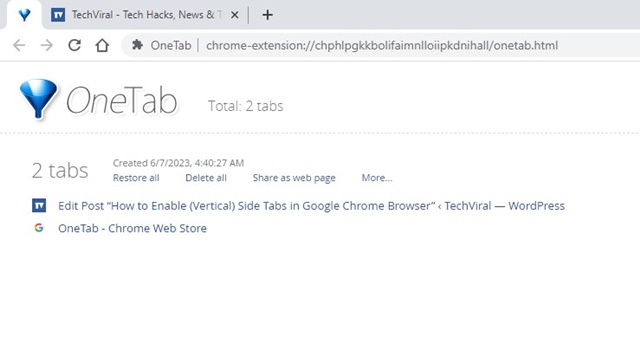
Das ist es! Wenn Sie jetzt vertikale Tabs in Chrome öffnen möchten, klicken Sie auf das Onetab-Erweiterungssymbol in der oberen rechten Ecke.
Lesen Sie auch: Behebung, dass Google Chrome unter Windows 11 immer wieder abstürzt
Dieser Artikel geht es darum, vertikale Tabs im Google Chrome-Browser zu aktivieren. Ich hoffe, dieser Artikel hat Ihnen geholfen! Bitte teilen Sie es auch mit Ihren Freunden. Wenn Sie irgendwelche Zweifel haben, teilen Sie uns dies im Kommentarfeld unten mit.
